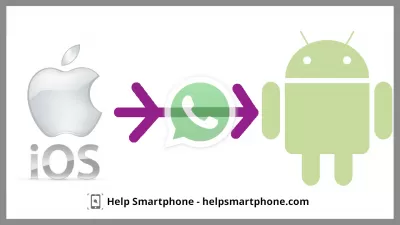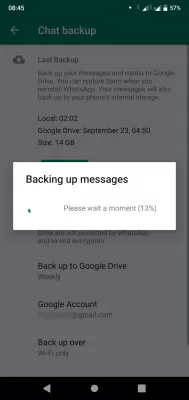Prijenos poruka u WhatsApp Messenger iz IOS-a na Android
Osnovni načini za izvoz WhatsApp chat od iOS na Android
Glasnici postupno postaju dio našeg života. Oni omogućuju da ostanete u kontaktu s voljenima bez obzira na udaljenost, prijenos fotografija i videozapisa u nekoliko sekundi.
Messenger je program za komunikaciju na Internetu koji je instaliran na vašem pametnom telefonu. Jednostavnim riječima, ovo je mobilna aplikacija koja podržava trenutne poruke. Sjajan primjer je WhatsApp Mesensger - ovo je program broj 1 za komunikaciju.
Što je aplikacija nije iznimka, milijuni korisnika komuniciraju kroz njega, terabajti podataka se prenosi kroz njega svaki dan. Ovaj članak će raspravljati o tome kako prenijeti razgovore iz IOS uređaja (Apple tehnologija) na Android uređaj.
Dva popularna načina za prijenos podataka
Zapravo, prilikom uvoza podataka s jednog uređaja na drugi, ne samo razgovori se prenose, već i sve postojeće datoteke: postavke, kontakti, lozinke, čak i nacrte poruka. Kada koristite standardni prijenos datoteka pomoću aplikacije, nema razlike u operativnom sustavu uređaja, jer s ovom opcijom, postupak za uvoz datoteka je isti za sve.
Međutim, osim toga, postoji još nekoliko načina prijenosa podataka, svi imaju vlastite prednosti i nedostatke koji treba uzeti u obzir pri odabiru. Sve navedene metode navedene u nastavku rade samo u jednom smjeru, tj. Kada je uvoz iz IOS uređaja na Android uređaj, a ne obrnuto.
Metoda 1: Prijenos poruka putem e-pošte
Jedan od najjednostavnijih načina. Unutar aplikacije postoji funkcija koja vam omogućuje prijenos chatova (samo ih i datoteke unutar) putem e-pošte. Da biste proveli prijenos, morate učiniti sljedeće:
- Idite u odjeljak Chats unutar glasnika;
- Odaberite s cijelog popisa tih transkripcija koje želite premjestiti i napraviti swipe lijevo (pomaknite prst);
- Nakon prsta, pojavit će se nekoliko stavki, među njima morate odabrati više;
- U odjeljku Više, morate odabrati opciju Export chat.
Prije izvoza, korisnik će se tražiti da pošalje chatove sa ili bez datoteka (samo poruke). Prilikom slanja razgovora s privicima, vrijeme koje će se potrošiti na izvoz će se povećati. Nakon toga, morat ćete odabrati mjesto slanja (poštu) i pričekajte kraj operacije.
Da biste otvorili razgovore, morate otići na poštu na vašem Android smartphone, datoteke će biti poslane u obliku slova s predmetom što je app chats. Ova metoda je prilično prikladna, ali ima značajan nedostatak - to nije sinkronizacija, tj. Poruke poslane u slovu neće se odraziti prilikom ulaska u glasnika s Android uređaja.
Metoda 2: Izvoz stvaranjem sigurnosne kopije
U postavkama Messenger postoji sigurnosna kopija. Kroz to, možete prenijeti i potrebne razgovore.
To se radi kako slijedi:
- Na Apple uređaju morate stvoriti sigurnosnu kopiju datoteka sadržanih u glasniku;
- Kroz karticu Postavke unutar aplikacije morate pronaći stavku Chats;
- Nakon što kliknete na Chats korisnik će se ponuditi nekoliko opcija koje se mogu primijeniti, među kojima je potrebno za odabir Backup;
- Ako su takve kopije već izrađene prije, korisnik će se tražiti da odabere bilo koju od njih ili stvoriti novi (stvoriti kopiju).
Nakon izrade kopije, morat ćete izbrisati aplikaciju WhatsApp iz IOS uređaja i instalirati ga na Android uređaj. Kada otvorite glasniku na Android uređaju, poruka će se pojaviti navodeći da je pronađena sigurnosna kopija (pohranjena je u oblaku). Za prijenos svih datoteka, razgovora, postavki itd. Morate kliknuti gumb Vrati. Nakon određenog vremena pojavit će se potpuni prijenos svih podataka.
Izvoz putem prikladne primjene od tenorshare
Icarefone - Whatsapp Transfer is a program that is specially designed for iOS devices. It is designed to quickly transfer all data from the WhatsApp messenger from various devices from Apple to devices running Android.
U stvari, ova aplikacija kombinira sve navedene metode prijenosa datoteka: u njemu možete stvoriti sigurnosne kopije, prijenos određenih kategorija datoteka. Od prijenosa datoteka između dva operativna sustava može biti problematična - koristeći ikeyrfon pomoći će to izbjeći ovo, uštedjeti dragocjeno vrijeme i živce.
Program radi na svim operativnim sustavima računala, osim za Linux.
Da biste mogli prenijeti chatove pomoću ovog programa, trebate:
- Preuzmite najnoviju verziju s web-lokacije Tenorshare, instalirajte i otvorite;
- Odvedite Android i iOS uređaje, spojite ih na računalo putem žica;
- Ako je veza uspješna, oba uređaja će se odraziti u izborniku Application;
- Slijedeći upute unutar programa, morate stvoriti sigurnosnu kopiju datoteka na glavnom uređaju (tj. Na uređaju od Applea);
- Nakon završetka procesa prijenosa, korisnik će se tražiti da unesete telefonski broj, to je standardni postupak koji će vam omogućiti da potvrdite vlasnika računa u glasniku;
- Provjera prolazi kroz SMS. Nakon unosa posebnog koda u polje koji se pojavljuje, morat ćete pričekati dok se prikupljeni podaci ne prenese na Android uređaj, približno vrijeme rada, postotak završetka i drugih informacija prikazat će se u programskom sučelju.
Često Postavljana Pitanja
- Koji su načini za WhatsApp prijenos iOS -a na Android?
- Postoji nekoliko načina za prijenos WhatsApp -a s iOS -a na Android. Možete koristiti prijenos e -pošte, možete izvoziti izradom sigurnosne kopije ili možete koristiti alat ICAREFONE.
- Kako prenijeti poruke s WhatsAppa na e -poštu?
- Otvorite WhatsApp i otvorite poruke koje želite prenijeti. Pritisnite i držite poruku ili odaberite više poruka dodirivanjem svake. Pronađite opciju naprijed i kliknite na nju. Pojavit će se popis kontakata. Umjesto da odaberete kontakt, odaberite opciju koju ćete poslati putem e -pošte. Novi prozor e -pošte otvorit će se s odabranim e -mailovima priloženim kao datoteka. Ispunite adresu e -pošte primatelja i kliknite gumb Pošaljite.
- Što trebam za prijenos poruka s iPhonea na Android?
- Za prijenos WhatsApp-a s iOS-a na Android, trebat će vam iPhone koji radi iOS 10 ili noviji, vaš novi Android uređaj i USB-C u Lightning Cable. Najnovija verzija WhatsAppa instalirana je na oba uređaja.
- Koji se postupak treba slijediti za prijenos WhatsApp poruka s iOS uređaja na Android uređaj?
- Proces može uključivati korištenje WhatsApp-ove sigurnosne kopije na Google Drive, korištenje alata treće strane dizajnirane za prijenos podataka ili oslanjanje na funkcionalnost izvoza chata e-pošte.